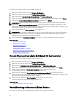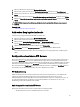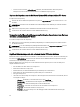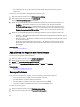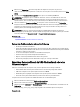Users Guide
Verwandte Links
System- bzw. Funktionsverhalten während des Imports
Serverprofil importieren
Import des Serverprofils nach einem Austausch der Hauptplatine
Netzwerkfreigabe
So importieren Sie von einer Netzwerkfreigabe:
1. Klicken Sie im linken Fensterbereich auf Plattformwiederherstellung.
2. Klicken Sie im rechten Fensterbereich auf Serverprofil importieren.
3. Wählen Sie die Option Netzwerkfreigabe aus und klicken Sie auf Weiter.
4. Wählen Sie CIFS oder NFS aus, geben Sie den Sicherungsdateinamen samt dem Verzeichnis, Unterverzeichnispfad
ein und klicken Sie auf
Weiter.
5. Wählen Sie entweder Konfiguration beibehalten oder Konfiguration löschen.
– Konfiguration beibehalten — Behält das RAID-Level, virtuelle Laufwerk- und Controllerattribute bei.
– Konfiguration Löschen — Löscht das RAID-Level, virtuelle Laufwerk- und Controllerattribute.
6. Wenn Sie die Sicherungs-Imagedatei mit einer Passphrase gesichert haben, dann geben Sie in das Textkästchen
Passphrase Sicherungsdatei die (während der Sicherung eingegebene) Passphrase ein und klicken Sie auf Fertig
stellen
.
Verwandte Links
System- bzw. Funktionsverhalten während des Imports
Serverprofil importieren
Import des Serverprofils nach einem Austausch der Hauptplatine
USB-Gerät
So importieren Sie von einem USB-Flash-Laufwerk:
1. Klicken Sie im linken Fensterbereich auf Plattformwiederherstellung.
2. Klicken Sie im rechten Fensterbereich auf Serverprofil importieren.
3. Wählen Sie USB-Gerät aus und klicken Sie auf Weiter.
4. Wählen Sie das angeschlossene USB-Flash-Laufwerk aus dem Dropdown-Menü Gerät wählen aus.
5. Geben Sie in das Textkästchen Dateispeicherort das Verzeichnis bzw. Unterverzeichnis ein, in dem die Sicherungs-
Imagedatei auf dem ausgewählten Gerät gespeichert ist.
6. Wählen Sie entweder Konfiguration beibehalten oder Konfiguration löschen.
– Konfiguration beibehalten — Behält das RAID-Level, virtuelle Laufwerk- und Controllerattribute bei.
– Konfiguration Löschen — Löscht das RAID-Level, virtuelle Laufwerk- und Controllerattribute.
7. Wenn Sie die Sicherungs-Imagedatei mit einer Passphrase gesichert haben, dann geben Sie in das Textkästchen
Passphrase Sicherungsdatei die während der Sicherung eingegebene Passphrase ein und klicken Sie auf Fertig
stellen.
Verwandte Links
System- bzw. Funktionsverhalten während des Imports
Serverprofil importieren
Import des Serverprofils nach einem Austausch der Hauptplatine
59